Photoshop给春季外景人物调出中性黄绿色
摘要:图片降低饱和度后就可以得到初步的中性色图片,后期重点加强高光及暗部颜色,把对比增大,这样效果就不容易偏灰,局部还可以增加一点淡淡的颜色丰富画...

图片降低饱和度后就可以得到初步的中性色图片,后期重点加强高光及暗部颜色,把对比增大,这样效果就不容易偏灰,局部还可以增加一点淡淡的颜色丰富画面。
原图

<点小图查看大图>
最终效果

1、打开素材图片,创建色相/饱和度调整图层,对全图、红色、黄色、绿色进行调整,参数设置如图1 - 4,效果如图5。这一步快速把图片的主色转为中性色。
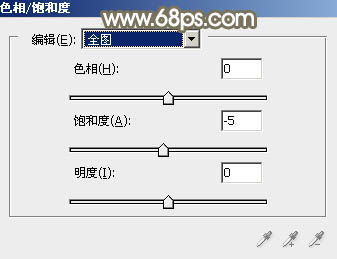
<图1>

<图2>

<图3>
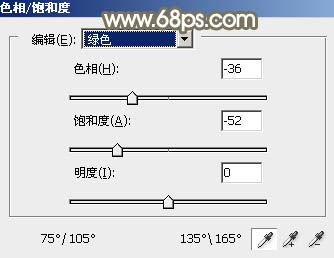
<图4>
【Photoshop给春季外景人物调出中性黄绿色】相关文章:
★ Photoshop给暮色中的美女照片加上清爽的甜美色技巧
下一篇:
Photoshop给果子美女调出粉暖色
